Como fazer um redirecionamento 301 no WordPress
Publicados: 2020-12-01Este artigo é um guia fácil para aprender como fazer um redirecionamento 301 no WordPress . Quando você altera os URLs de suas postagens e páginas ou muda seu site de um domínio para outro, é altamente recomendável configurar redirecionamentos 301 no WordPress.
Você deve se preparar para garantir que não remova todos os seus elementos de tráfego anteriores e elementos de SEO para novas postagens e sites do seu domínio antigo ao alterar o URL/domínio do seu site WordPress.
No WordPress, é fácil adicionar um redirecionamento 301 às suas postagens e páginas.
O que é um redirecionamento 301?
Um redirecionamento 301 é uma maneira de redirecionar o site para uma posição específica para sempre. Existem três formas principais de redirecionamento em relação ao SEO que podemos usar para redirecionar uma URL para outra. Aqui estão algumas formas de redirecionamento:
- 301 mudou-se permanentemente"
- 302, “Movido Temporariamente”
- Meta-atualização
O redirecionamento 301 mostra o URL “Movido permanentemente” e transfere mais de 90% do link juice do mecanismo de pesquisa para o URL mais recente.
Você pode começar a usar o redirecionamento 302 ou redirecionamentos adicionais, dependendo do caso, se não estiver acessando regularmente o novo URL.
Neste guia, vamos mergulhar nos redirecionamentos 301 permanentes, mas você estará livre para estudar outras formas de redirecionamentos.
Quando você deve adicionar redirecionamentos 301?
A principal razão para usar redirecionamentos 301 é se o seu site ou uma página foi realocada e o usuário gostaria de colocá-la em uma página diferente.
Você precisa saber quando os redirecionamentos 301 podem ser usados. Vamos discutir alguns casos em que os redirecionamentos 301 podem ser aplicados.
- Você altera o diretório de instalação do WordPress.
- Você migrou o site para um novo domínio e deseja apontar novos URLs para os URLs existentes de um site antigo.
- Você altera os URLs (permalinks) de suas postagens e deseja encaminhar os usuários que visitam páginas antigas.
- Você deseja manter sua página inicial no destino desejado. Ocorreu um erro (Redireccionando a versão www para uma versão não www da sua página inicial).
Em todas essas situações, queremos o status 301, pois já atualizamos a URL.
Como fazer um redirecionamento 301 no WordPress?
É muito rápido adicionar um redirecionamento 301 ao WordPress. Se você modificar a conexão permanente ou o URL do domínio, poderá usar alguns métodos no WordPress.
Redirecionamento 301 – Os 4 principais plugins do WordPress
Os plugins tornam muitas coisas mais gerenciáveis no WordPress e, surpreendentemente, poucos plugins padrão do WordPress facilitam a adição de redirecionamentos 301.
1. Plugin de Redirecionamentos 301 Simples
Este é outro plugin para WordPress que ajuda você a adicionar apenas redirecionamentos 301. O Easy 301 Redirects é um dos plugins mais comuns do WordPress para fazer isso.
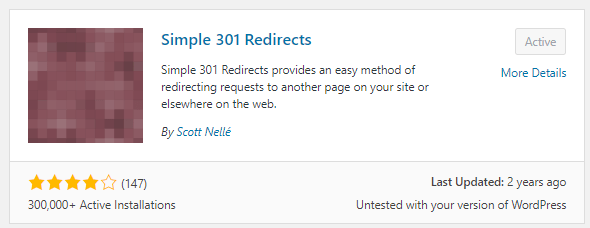
Aqui estão os passos que você precisa seguir:
- Baixe e ative o plug-in da biblioteca de plug-ins do WordPress.
- Agora, navegue até a página Configurações >> 301 Redirecionamentos .
- Duas caixas claras para adicionar sua URL ANTIGA serão exibidas na caixa Solicitação e uma nova URL na caixa Destino.
- Clique em Salvar alterações e um tipo de redirecionamento 301 será adicionado automaticamente.
Com este plugin de redirecionamento, você também pode usar curingas. Marque a caixa de seleção “Usar curingas” logo abaixo das caixas de URLS para usar curingas. Você também deve colocar um asterisco (*) após o nome da pasta que deseja redirecionar. Veja abaixo a imagem e o exemplo.

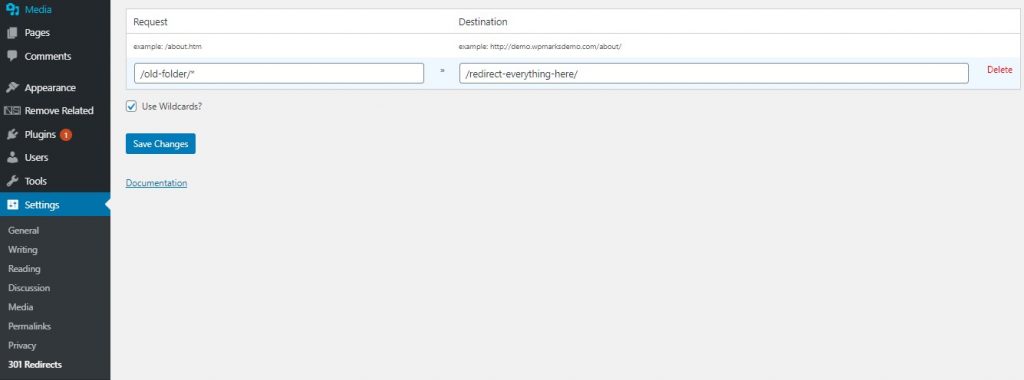
Aqui está o exemplo perfeito para você:
Pedido: /old-folder/*
Destino: /redirect-everything-here/
2. Plugin de redirecionamento do WordPress
Redirecionamento é o plugin que pode ser usado para redirecionamentos 301. É também um dos plugins de repositório WordPress mais tradicionais.
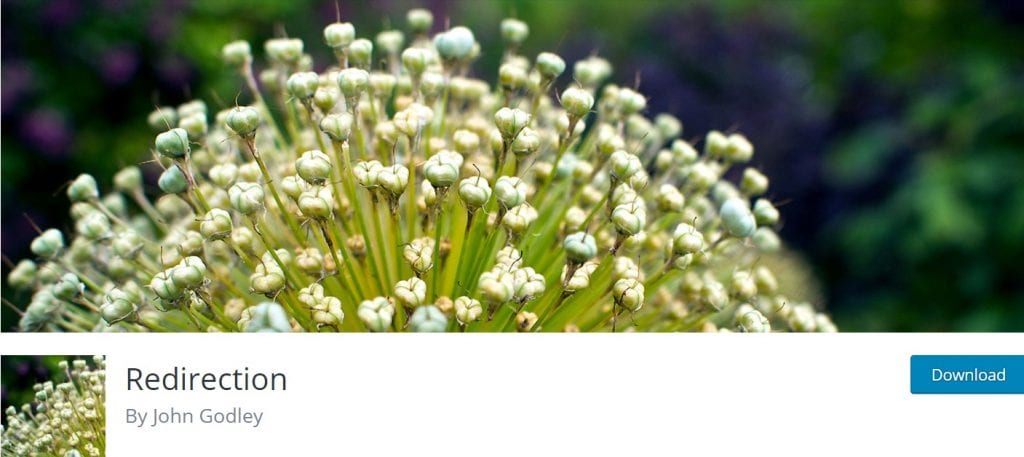
- Primeiro download e redirecionamento ativo do WordPress plugin
- Navegue até Tools >> Redirection , depois de terminar de ativar o plugin.
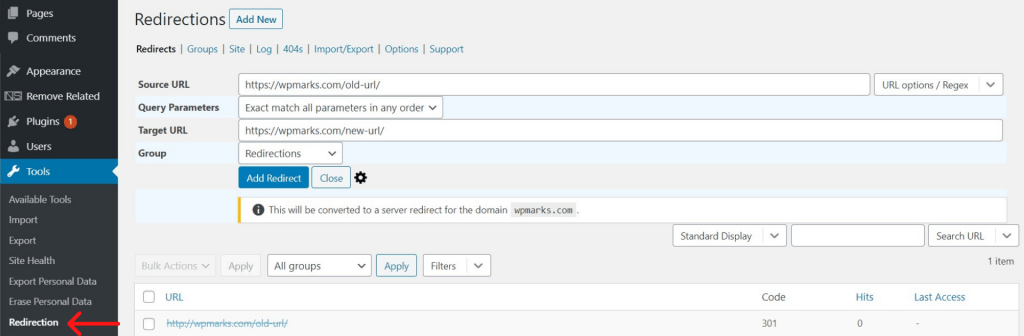
- Especifique sua URL antiga e a nova URL que deseja encaminhar e clique em Adicionar redirecionador. Defina URLs para seu URL atual e o URL de destino.
- O tipo padrão de um redirecionamento 301 é adicionado! E isso é tudo que você tem que fazer.
O plugin de redirecionamento é um plugin atraente com várias possibilidades adicionais.
Um dos recursos úteis é ao alterar o URL do seu post no WordPress quando ele adiciona automaticamente um redirecionamento 301.
3. Plugin de redirecionamento rápido de página/postagem
O plug- in de redirecionamento de página/postagem rápido ajudará você a adicionar vários tipos de redirecionamento às suas páginas e postagens rapidamente (301, 302, 307, meta).
Aqui estão os passos simples que você precisa seguir:
- Baixe e ative o plug-in da biblioteca de plug-ins do WordPress.
- Existem duas maneiras de adicionar redirecionamentos, “redirecionamentos rápidos” e “redirecionamentos específicos”.
- Para adicionar Redirecionamentos Rápidos, navegue até o menu Redirecionamentos Rápidos.
- Abra o URL de solicitação e o URL de destino e o plug-in adicionará automaticamente redirecionamentos 301 .
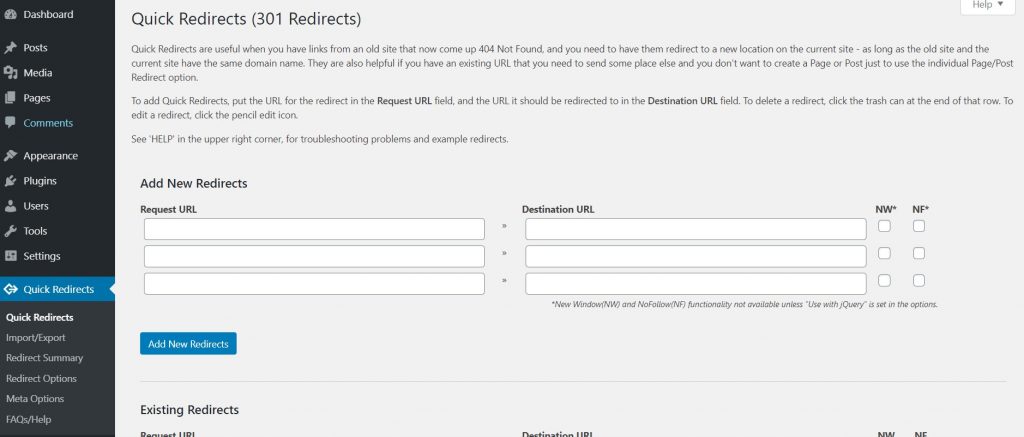
- Clique no ícone da lixeira no final da linha para desinstalar os redirecionamentos atuais e atualize o redirecionamento pressionando o ícone de edição de lápis.
- Redirecionamentos específicos são úteis para redirecionar objetos de menu, postagens redundantes ou redirecionar páginas para outro endereço.
- Você pode ver uma meta box para adicionar uma URL de redirecionamento/destino (veja a imagem abaixo).
Uma escolha prática que queremos sugerir neste plugin é que, se você não quiser mover as classificações de suco do mecanismo de pesquisa para o URL de redirecionamento, ele pode adicionar a conexão 'rel=”nofollow”.
Redirecionamentos 301 com arquivo .htaccess
Por meio de um plug-in, você pode aplicar rapidamente redirecionamentos 301 a alguns artigos e páginas do WordPress, então o que você pode fazer se todo o site for transferido para outro domínio? Você pode ter que se atualizar. htaccess para adicionar redirecionamentos 301 manualmente se você é um usuário profissional ou depende de sua condição.
Você teria que se conectar à sua conta e ter acesso FTP, usando um cliente FTP como FileZilla ou Cyberduck .
Ao entrar, você pode ver um arquivo .htaccess que já deve ter alguns detalhes sobre a raiz do WordPress de sua instalação.
Aqui está o exemplo de como o conteúdo do arquivo .htaccess se parece.
# COMECE WordPress
<IfModule mod_rewrite.c>
Rewrite Engine On
RewriteBase /
Regra de reescrita ^index\.php$ - [L]
RewriteCond %{REQUEST_FILENAME} !-f
RewriteCond %{REQUEST_FILENAME}!-d
Regra de Reescrita. /index.php [L]
</IfModule>
# FIM WordPressEste é o código que o WordPress anexa quando você atualiza ou ajusta as configurações do seu link permanente.
Resumir
Parabéns, você finalmente aprendeu como fazer um redirecionamento 301 no WordPress . Além disso, alguns dos visitantes também nos perguntaram sobre Como centralizar texto no WordPress . Verifique o artigo dedicado sobre isso.
Se você gostou deste post, assine nossos tutoriais em vídeo do WordPress no canal do YouTube . Lembre-se de nos seguir no Pinterest.
Aceitamos qualquer tipo de sugestão dos visitantes porque sempre nos motiva a melhorar. Sinta-se livre para comentar abaixo.
